Twelve kassastoringen - oplossingen voor veelvoorkomende problemen
Dit artikel helpt je stap voor stap bij het oplossen van veelvoorkomende storingen op je Twelve-kassa.
- #betaalknoppen-of-beheerknoppen-werken-niet
- #provision-melding
- #server-error-melding
- #touchscreen-werkt-niet-goed
- #zwart-scherm-of-geen-reactie-op-aanraking
- #knop-aanmelden-blijft-grijs
- #kassa-gebruiken-zonder-internet
- #melding-leeftijdsgrens
- #debug-melding-bij-aanmelden
- #dagstaat-of-transacties-worden-niet-getoond
- #melding-onbekende-betaalpas
- #bluescreen-melding
Betaalknoppen of beheerknoppen werken niet
Het kan voorkomen dat de kassa wordt aangemeld en je een aantal betaalknoppen/beheer ineens niet meer ziet of niet werken.
💡 Tip: We raden aan om de kassa even te herstarten en na het aanmelden even 30 seconden de gegevens correct inladen.
Controleer of de betaalknoppen na herstart weer werken.
Werkt het nog steeds niet?
Neem contact op met Twelve support.
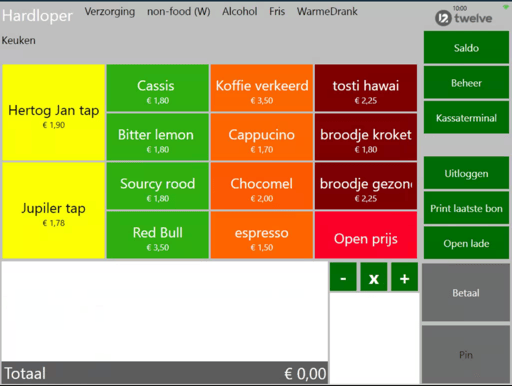
Provision melding
De melding 'Provision' betekent dat de kassa niet goed is geconfigureerd. Herstart de kassa en controleer of er een internetverbinding is.
Neem contact op met Twelve support als de melding blijft verschijnen. Wij moeten hiervoor de kassa opnieuw koppelen met je back-office.
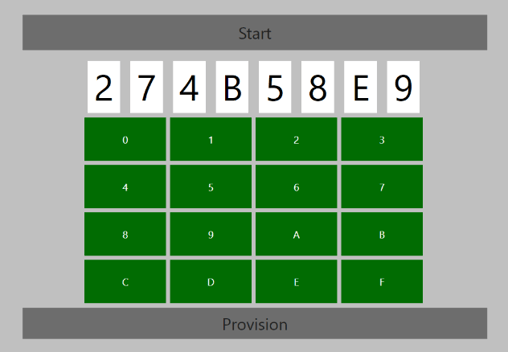
Server Error melding
Krijg je de melding: “The remote server returns an error: (500) Internal Server Error”? Dan is de Twelve-server tijdelijk niet bereikbaar. Start de kassa offline op zodat er gewoon op de kassa gewerkt kan worden. De transacties worden lokaal opgeslagen, zodra er weer verbinding is met de server worden deze gesynchroniseerd.
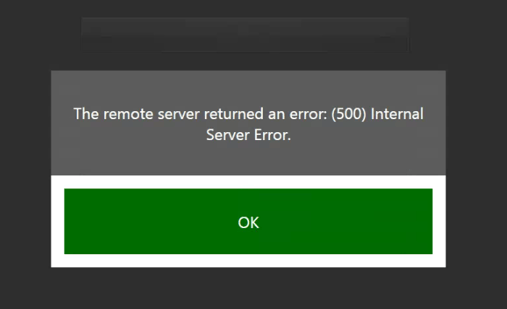
💡 Tip: probeer het na 15 minuten opnieuw.
Touchscreen werkt niet goed
Wanneer de kassa niet goed reageert op een aanraking, kan dit liggen aan de kalibratie. Je klikt bijvoorbeeld op de min-knop, maar de kassa selecteert het kruisje.

Controleer of er vuil of vocht op het scherm zit. Reinig het scherm voorzichtig. Herstart de kassa.
⚠️ Let op: dat je geen schoonmaakmiddelen gebruikt hiervoor!
Werkt het nog steeds niet?
Om dit op te lossen moet de kassa opnieuw gekalibreerd worden. Neem contact op met Twelve support.
Zwart scherm of geen reactie op aanraking
Wanneer de kassa een zwart scherm geeft, kan dit betekenen dat hij in de screensaver staat. Raak het scherm aan om dit te controleren. Als de kassa nog steeds niet reageert op een aanraking van het scherm, kan je verschillende stappen ondernemen. Lees hieronder wat je kan doen.
Kabels controleren
- Indien de kassa niet aangaat, check dan eerst of de stekkers goed in het stopcontact zitten.
- Controleer ook of de adapter (tussen de kassa en de stekker) correct is aangesloten.
- Controleer of er een groen lampje brandt op de stroomadapter. Brandt er geen groen lampje, dan is er hoogstwaarschijnlijk iets mis met de kabel.
- Het kan echter ook zijn dat het stopcontact defect is. Sluit de kassa op een ander stopcontact aan om dit te checken.
Als zowel het stroomnetwerk als de kabel goed lijken te werken, probeer dan de kassa eens te herstarten. Ook als de kassa wel opstart, maar het scherm donker blijft (en je LCS Watchdog ziet staan in het scherm), kan een herstart het probleem verhelpen. Als de kassa 'scheef' lijkt te klikken, kijk dan eens bij het onderwerp over het touchscreen.
Herstarten
De kassa herstarten doe je door de aan/uit-knop een aantal seconden ingedrukt te houden. Daarna druk je de aan/uit-knop nogmaals in en zal de kassa opnieuw opstarten.
Als de kassa hierna nog steeds niet reageert op een aanraking of zwart blijft, neem dan contact met ons op. Wij kunnen je dan verder helpen.
Knop 'Aanmelden' blijft grijs

Kassa gebruiken zonder internet
Optie 1. Functie Online aanmelden
Voor iedere wijziging die in de beheeromgeving wordt doorgevoerd wordt de kassa af en online aangemeld. Alle transacties worden in de online modus binnen 30 seconden gesynchroniseerd met de beheeromgeving. Wanneer er geen verbinding is dan kan de offline modus worden gebruikt.
Optie 2. Functie Offline starten
Wanneer de kassa niet online kan aanmelden, blijft de knop 'Aanmelden' grijs. Dit wijst erop dat er geen actieve internetverbinding is of dat de Server van Twelve offline is.
Het kassasysteem van Twelve kan zowel in de offline als online modus werken. Het enige verschil is dat de transacties pas gesynchroniseerd worden als de kassa weer online is. Daarnaast kunnen wijzigingen die zijn doorgevoerd in de beheeromgeving in de offline modus tijdelijk niet worden opgehaald.
Je kunt de kassa offline gebruiken, maar sommige functies zoals transacties synchroniseren werken dan niet. Zorg dat je zo snel mogelijk weer verbinding hebt.
Heb je geen internetverbinding?
Uiteraard kun je de kassa ook gewoon gebruiken wanneer er geen internetverbinding is. Je kan de kassa in de offline modus opstarten. Transacties die worden geregistreerd wanneer de kassa 'offline' werkt, worden lokaal, op de kassa, opgeslagen. Aan het offline werken met de kassa is wat betreft de capaciteit van de opslag geen limiet.
Dagstaat uitprinten?
Doordat de kassa offline werkt is het niet mogelijk de dagstaat in te zien of uit te printen. Nadat er weer internetverbinding is moet de kassa eerst de transacties synchroniseren voordat je de (actuele) dagstaat weer ziet.
Wijzigingen zijn niet zichtbaar?
Echter, wijzigingen die in de beheeromgeving zijn doorgevoerd, worden nu niet doorgevoerd in de kassaterminal. Ook worden de rapportages in de beheeromgeving niet bijgewerkt.
Het is dus wel degelijk van belang om de internetverbinding spoedig te (laten) herstellen. Bij advies kan je altijd contact opnemen via help@twelve.eu of bellen met 030 - 276 77 70.
Melding 'leeftijdsgrens'
Indien je met de Cashlessmodule werkt kan het voorkomen dat er een melding op de kassa te zien is met 'leeftijdsgrens'. Dit kan ingesteld zijn door de beheerder indien de gebruiker een geboortedatum heeft en een product wilt kopen waar een leeftijdsgrens op zit. Dan kan de kassa deze melding geven.
Indien dit anders ingesteld moet zijn omdat je bijvoorbeeld een algemene pas of competitiepas gebruikt raden wij aan om bij de aangemaakte gebruiker een fictief geboortedatum in te geven.
1. Ga naar de beheeromgeving.
2. Kies voor Gebruikersbeheer > Gebruikers en zoek de gebruiker op.
3. Klik op het bewerkpotloodje voor de gebruiker die je gaat bewerken.
4. Vul hier een (fictief) geboortedatum in.
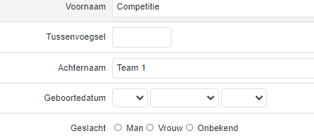
Debug-melding bij aanmelden
Als het aanmelden niet lukt en je krijgt een debug-melding, herstart dan de kassa.
Hier hoef je je geen zorgen over te maken. Dit kan ontstaan om meerdere redenen.
De oplossing is vrij eenvoudig. Als je tien seconden wacht, op 'OK' drukt en dan weer op aanmelden klikt, verdwijnt deze melding.
Blijft het probleem zich voordoen? Neem contact op met support.
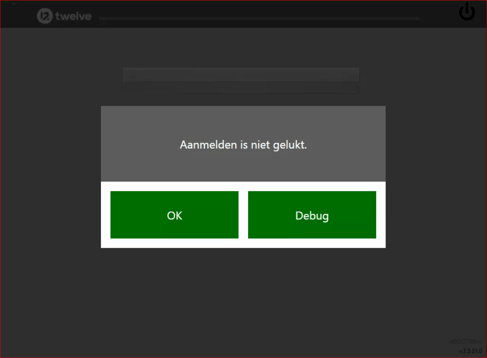
Dagstaat of transacties worden niet getoond
Indien je een error melding ziet op de kassa, wanneer je de dagstaat of het toontransacties scherm probeert te openen, wijst dit op een internetstoring of een serverstoring.
Deze twee pagina's worden vanaf onze server geopend. Indien er geen werkende internetverbinding is, wordt er een error melding getoond.
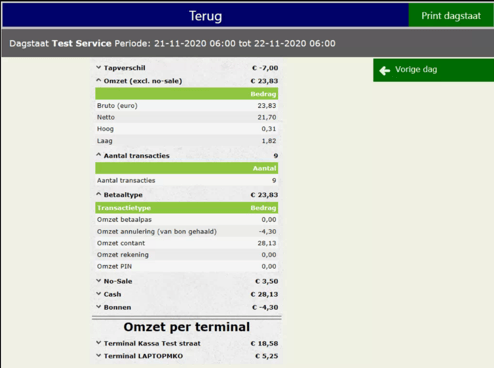
Melding onbekende betaalpas
Als je vereniging of organisatie gebruikmaakt van onze betaalpassen, kan de melding 'Onbekende Betaalpas' op de kassaterminal of tablet verschijnen.
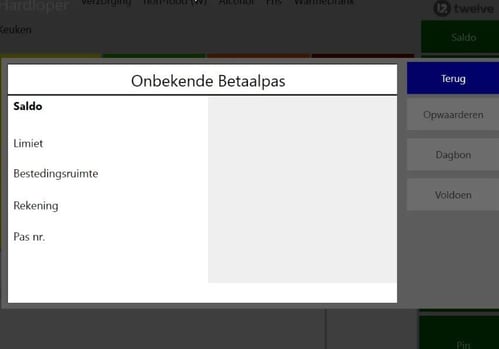
- Er zijn drie mogelijke redenen waarom je deze melding krijgt.
1. De pas is niet bekend in de database.
- Deze is bijvoorbeeld niet gekoppeld aan een rekening of gebruiker. Controleer in de beheeromgeving of de pas en rekening gekoppeld zijn aan de gebruiker. Zo niet, dan moet je deze koppelen.
3. Bij KNLTB-leden kan het zijn dat het juiste jaartal van de pas niet goed staat ingesteld, neem hiervoor contact op met Twelve via help@twelve.eu.
💡 Tip: Zorg ervoor dat de kassa verbonden is met het internet.
Oplossingen
- Meld de kassaterminal voor de zekerheid één keer af en weer aan.
- Controleer via de beheeromgeving of de pas op de juiste manier is ingeladen en gekoppeld is aan een rekening en gebruiker. Indien dit het geval is, herhaal dan reden 1.
Bluescreen melding
BSOD – Blue Screen Of Death
In dit artikel wordt uitgelegd hoe je een bluescreen kan verhelpen. De kassa geeft bij het opstarten plots een BLAUW scherm aan. Dit wil zeggen dat de kassa tijdens verschillende update momenten is uitgeschakeld. Hierdoor is Windows CORRUPT geraakt.
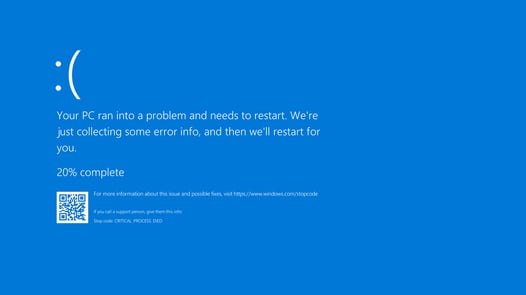
Mogelijke oplossing:
- Zet de kassa uit.
- Haal deze van het stroom af.
- Druk aan-en uit knop 3x in.
- Houd hierna de aan en uit knop 10 seconden vast ingedrukt.
- Laat de aan knop los.
- Sluit de stroom weer aan.
- Start de kassa op.
Doel: Windows probeert niet meer de oude situatie te herstellen en start Windows normaal op.
Als dit niet is gelukt dan dien je telefonisch contact op te nemen, dan moet de kassa vervangen worden. Let op: hier kunnen kosten aan verbonden zijn.
💡 Tip: Zorg dat je altijd een stabiele internetverbinding hebt en herstart de kassa regelmatig om updates op te halen en storingen te voorkomen.
